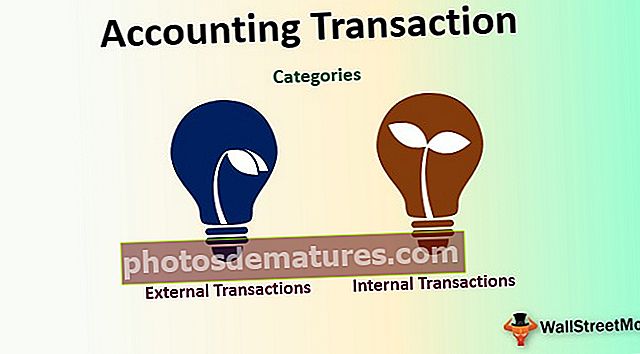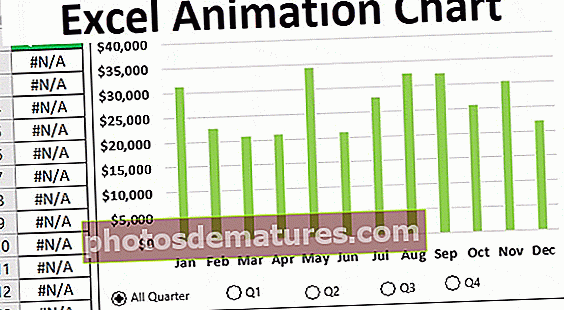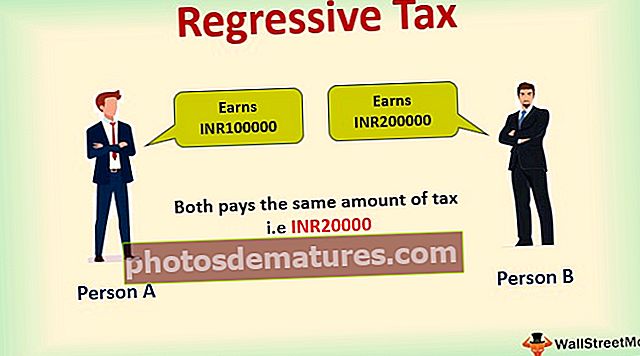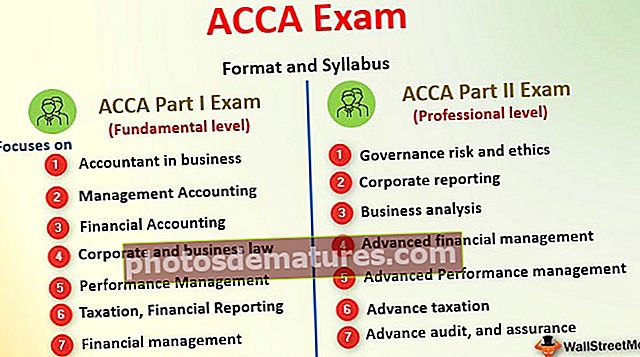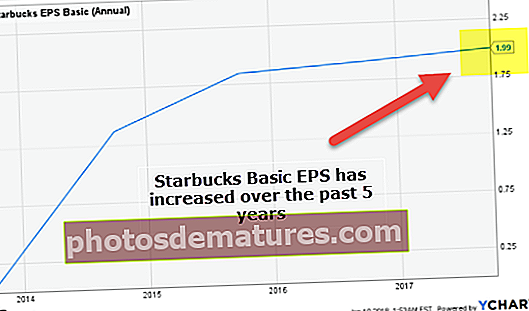ЦХАР у програму Екцел (Формула, примери) | Како се користи функција ЦХАР у програму Екцел
Функција Цхар у Екцелу је такође позната као функција карактера у Екцелу која се користи за идентификацију карактера на основу броја или целог броја који је прихваћен у рачунарском језику, на пример за знак „А“, број је 65, па ако користимо = цхар (65) као резултат добијамо А, ово је текстуална функција у екцелу.
ЦХАР У програму Екцел
ЦХАР функција у програму Екцел је функција која враћа знак назначен бројем кода (који се назива и АСЦИИ код) из скупа знакова за ваш рачунар. ЦХАР је категоризован као функција стринг / тект. АСЦИИ вредност узима као улазни број и даје знак повезан са том АСЦИИ вредношћу као излаз.
АСЦИИ је скраћеница за А.мерицан С.тандард Ц.оде Фили Јанформација Јантерцханге, је стандард за кодирање знакова за дигиталне комуникације. За сваки знак који се може откуцати повезан је јединствени целобројни број, може бити скуп знакова, цифре, интерпункцијски знакови, посебни знакови или контролни знакови. На пример, АСЦИИ вредност за [размак] је 032. АСЦИИ вредности у распону од 097-122 резервисане су за абецеде малим словима.
У Екцелу функција ЦХАР у Екцелу узима број као улазни податак који је заправо АСЦИИ вредност и с њим враћа придружени знак. На пример, када проследимо 32 као улаз, добијамо размак као излаз.

Ако копирамо и ПастеСпециал вредност ћелије Б2 у другу ћелију, наћи ћемо [размак] као почетни знак.

Вредност смо налепили користећи ПастеСпециал функционалност у ћелији Ц2 и као излаз имамо излаз (размак).

ЦХАР формула у Екцелу
Испод је формула ЦХАР у Екцелу

Овај ЦХАР узима једну вредност као број где је број између 1-255.


Белешка: У зависности од оперативног система, код карактера може да варира, тако да се излаз може разликовати на другом оперативном систему за исти улаз. Оперативни систем ВИНДОВС користи скуп знакова АНСИ, док МАЦ ОС користи скуп знакова Мацинтосх.
ЦХАР Формула има много примена. Може се користити за замену нежељених знакова. Може се даље користити током писања Екцел апликације или макронаредбе када се ради са стринговима и знаковима.
Како се користи ЦХАР у програму Екцел
Екцел ЦХАР функција је врло једноставна и лака за употребу. Нека неки примери примере рад функције (ЦХАР) ЦХАРАЦТЕР у екцелу.
Овде можете преузети овај ЦХАР функцијски Екцел образац - ЦХАР функцијски Екцел предложакЦХАР у Екцелу Пример # 1
Имамо листу знакова датих у колони А са њиховим одговарајућим АСЦИИ вредностима, али неколико АСЦИИ вредности нису тачне. Корисник треба да утврди да ли су АСЦИИ вредности тачне или не и боје нетачне АСЦИИ вредности користећи условно форматирање.


Да бисмо утврдили да ли су АСЦИИ вредности тачне или не, користићемо услов ИФ са функцијом ЦХАР у програму Екцел. Формула коју ћемо користити биће
АКО СЕ ЦХАР (АСЦИИ вредност датог карактера) поклапа или је једнак датим АСЦИИ вредностима, онда исписати тачно друго исписати нетачно.
У Синтакси, користећи референтне вредности, формула ЦХАР у Екцелу ће бити
= АКО (ЦХАР (Б2) = А2, „Тачно“, „Нетачно“)
Применом горње ЦХАР формуле у осталим ћелијама имамо

За условно форматирање изаберите опсег за који желимо да применимо услов, овде је опсег Ц2: Ц13. Иди на Почетна-> Условно форматирање -> Правила истакнутих ћелија -> Текст који садржи ..

Затим откуцајте Текст који садржи ћелија да бисте ћелију форматирали бојом коју можете одредити и притисните ОК.

Излаз:

ЦХАР у Екцелу Пример # 2
Корисник је преузео скуп података са Веба, а подаци преузети у програму Екцел били су у формату датом у наставку

Али корисник жели податке у формату попут Ворд1-Ворд2-Ворд3 и слично за податке у другим ћелијама.
Дакле, прво морамо заменити или заменити нежељене знакове, а затим ћемо заменити преломе редака да бисмо добили жељени излаз.
Да бисмо заменили нежељене знакове морамо знати АСЦИИ код, па да бисмо добили АСЦИИ код, можемо користити функцију названу ЦОДЕ која враћа АСЦИИ вредност карактера.
Вредности које функција функције кода враћа могу се користити као улаз за функцију (Цхар) ЦХАРАЦТЕР у програму Екцел. Даље, да бисмо заменили нежељени знак, користићемо функцију ЗАМЕНА у екцелу.
Дакле, формула ЦХАР ће бити
= ЗАМЕНА (ЗАМЕНА (ЗАМЕНА (А2, ЗНАК (ШИФРА („?”)), ””), ЗНАК (ШИФРА (““)),”-“)
Прво смо израчунали АСЦИИ код за „?’Што је 63 а за„прелом реда' АСЦИИ код је 10, израчунали смо обе вредности помоћу функције ЦОДЕ и заменили га за тражени излаз.
Примена формуле ЦХАР на друге ћелије које имамо

Излаз:

ЦХАР у Екцелу Пример # 3
Имамо две жице у ћелији Б2 и Б3 и желимо да објединимо обе жице прекидом линије у ћелији Б4.

ЦХАР у Екцел-у ћемо користити за уметање прелома реда. Знамо да је АСЦИИ код за прелом ретка 10, па ће формула ЦХАР бити
= Б2 & ЦХАР (10) & Б3
Након примене формуле ЦХАР добијамо

Сада, да бисмо садржај Б4 учинили читљивијим и приказали прелом линије, умотаћемо текст у садржај Б4

Излаз:

Ствари које треба запамтити о функцији ЦХАР у програму Екцел
- Функција (ЦХАР) ЦХАРАЦТЕР у програму Екцел представљена је у програму Екцел 2000 и новијим верзијама програма Екцел
- Препознаје улазни број између 1-255
- Може се користити као реверс функције (ЦХАР) ЦХАРАЦТЕР у програму Екцел, као што је приказано у примеру
- Добијамо #ВРЕДНОСТ! Грешка, када не дамо број као улаз за функцију (ЦХАР) ЦХАРАЦТЕР у програму Екцел, а број је мањи од 2 или већи од 254.